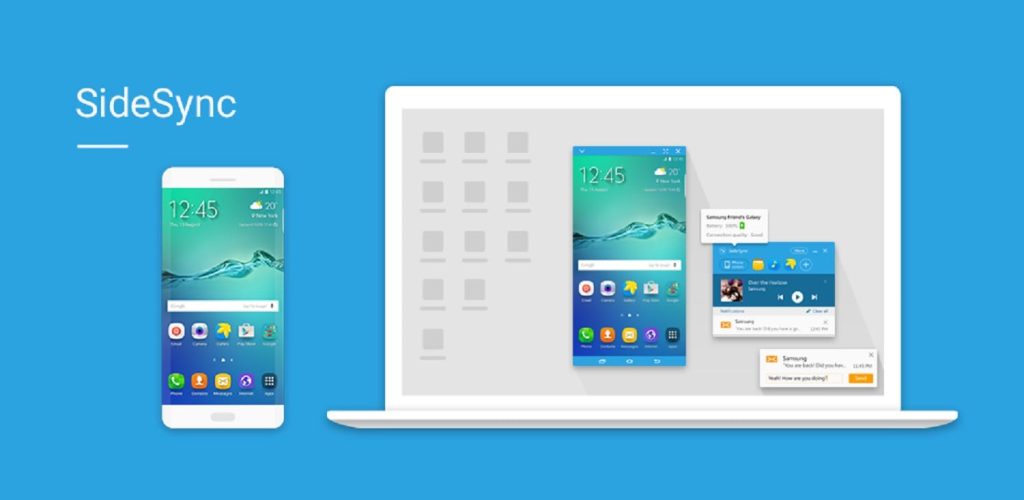Att äga både en Mac och en Samsung-enhet är förmodligen en av de mest ovanliga kombinationerna där ute. Men många användare når denna punkt och därför finns det så många frågor om att ansluta Samsung till Mac. Så vi förstår om du känner att inget fungerar på din sida när du försöker synkronisera de två enheterna.
Även om Apple inte är den mest mångsidiga när det kommer till att synkronisera sina enheter med andra, finns det flera alternativa lösningar för att hjälpa dig att ansluta Samsung till Mac och hitta alternativ till Samsung Smart Switch. Det är dock bra att nämna att dessa lösningar är ganska begränsade, men om du är intresserad av att lära dig hur du ansluter de två enheterna och överför filer, låt oss dela med oss av vårt bästa alternativ till Smart Switch.
MacDroid - Anslut enkelt din Samsung på Mac
Jag köpte nyligen en ny MacBook Pro för min videoredigering. Jag är en absolut Samsung smartphone-fantast och jag undrade om det finns någon möjlighet att ansluta telefonen trådlöst till Macen. Jag försökte med Bluetooth men det fungerade inte. Min telefon hittade Macen, men Macen hittade inte min S23 Ultra. Vilken är den bästa appen för anslutning med en kabel?— Reddit
Om du letar efter ett problemfritt sätt att ansluta Samsung till Mac, är MacDroid ett av våra förslag till dig. MacDroid är en utmärkt bro mellan Android och Mac, som gör det möjligt att ansluta ett brett utbud av enheter med Android på macOS och många andra versioner av Apples operativsystem. Det är extremt användbart för att överföra filer och mappar enkelt, och det ger även tillgång till Samsung från Mac till Android-innehåll i Finder.
Det erbjuder en smidig dataöverföring, och dess användarvänliga gränssnitt har gjort det till ett av de mest populära valen bland användare. Du kan arbeta och överföra mappar mellan Mac och Android, redigera Android-filer på Mac, spara ändringarna bara en gång och många andra funktioner.
MacDroid är kompatibel med macOS 10.15.4 och alla Android- och MTP-enheter. Det har även två lägen: multi-operation, för en snabb filöverföring, och enkel-operation, för en lätt anslutning.
Om du vill komma åt Samsung från Mac, bör du veta att alla de senaste enheterna från Samsung stöds från flaggskeppsmodeller till ingångsnivå-telefoner. Du kan säkert ansluta din Samsung-telefon till din Macbook genom MacDroid och överföra alla dina data på några minuter. Här är några av de mest populära enheterna som stöds av MacDroid:
- Samsung Galaxy S24
- Samsung Galaxy S23
- Samsung Galaxy S22
- Samsung Galaxy S21
- Samsung Galaxy S24 Ultra
- Samsung Galaxy S23 Ultra
- Samsung Galaxy A05
- Samsung Galaxy A15
- Samsung Galaxy A25
- Samsung Galaxy A35
- Samsung Galaxy A55
- Samsung Galaxy A14
- Samsung Galaxy A24
- Samsung Galaxy A34
- Samsung Galaxy A54
- Samsung Galaxy M15
- Samsung Galaxy M14
- Samsung Galaxy M34
- Samsung Galaxy Fold 5
- Samsung Galaxy Fold 4
- Samsung Galaxy Flip 5
- Samsung Galaxy Note 20 Ultra
MacDroid är inte bara ett Android-telefon anslutet till Mac-val, det är ett perfekt val för att bli av med huvudvärken med anslutningsproblem. För en fullständig bild, läs nedan fördelarna och nackdelarna med MacDroid.
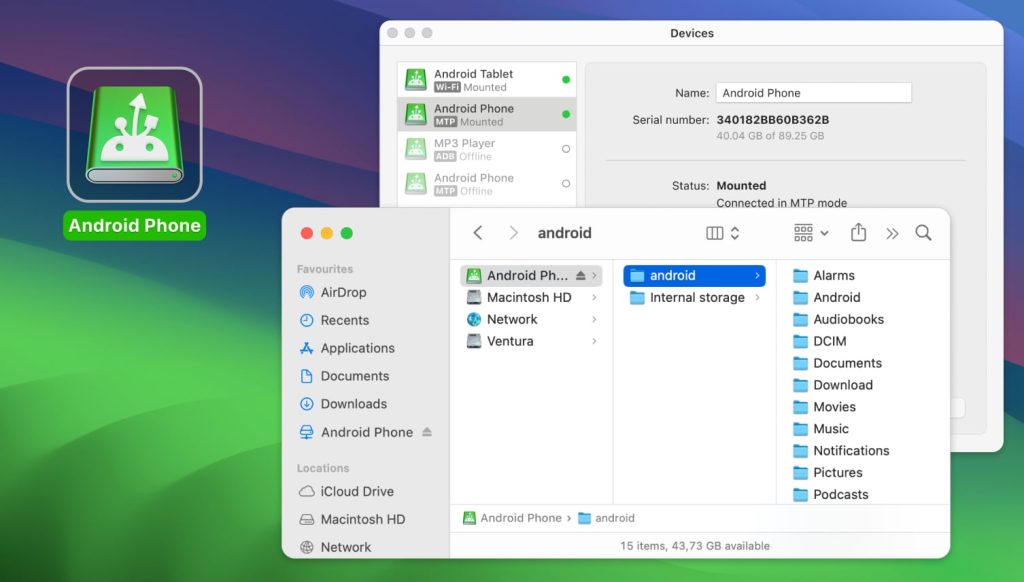
Fördelar
- Har en hjälpsam gratisversion
- 7-dagars gratis provperiod för alla Pro-funktioner
- Kompatibel med obegränsade Android-enheter
- Redigera filer direkt på Android
- Erbjuder stöd för MTP, ADB och Wi-Fi-anslutning
- Enkel- eller Multi-Operation-läge
- Årlig automatisk förnyelsefakturering
Nackdelar
- Inte lämplig för Windows-datorer eller iOS-enheter
- Ingen månadsfakturering, om det är din preferens
- Den kostnadsfria versionen tillåter endast filöverföring från Android till Mac.
Stöds OS: macOS
Pris: $19.99 per år.
Hur man ansluter Samsung-telefon till Mac med MacDroid
MacDroid är en app som låter dig ansluta Samsung till Mac utan några problem med anslutning och fel. Om du vill veta hur du ansluter din Android-enhet till Mac, läs steg-för-steg-guiden nedan, så kan du hantera dina filer på nolltid:
1. Installera MacDroid på din Mac-enhet.
2. Anslut Samsung-telefonen till Mac via USB-kabel.
3. Välj MTP i MacDroid. Detta kommer att göra det möjligt för dig att hitta din telefon i enhetslistan.
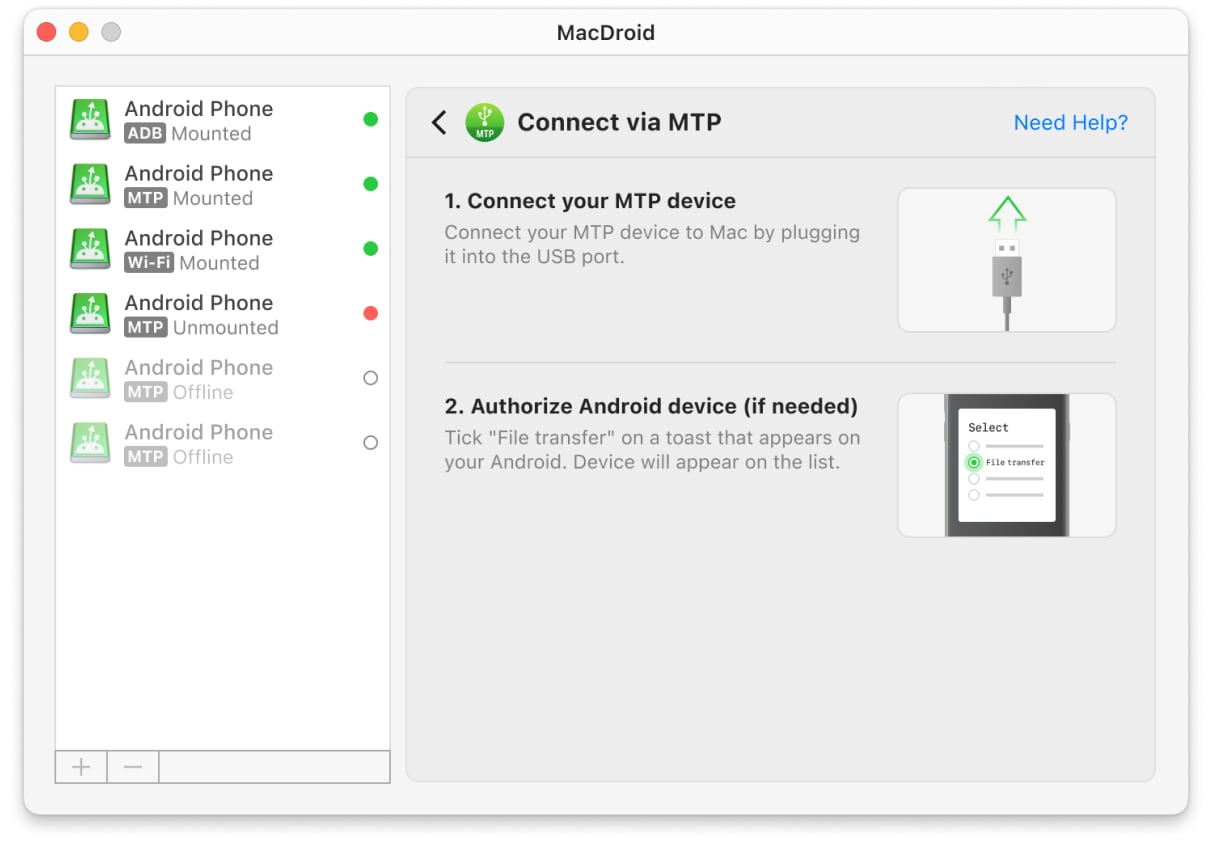
4. Klicka på Nästa tills du ser ett fönster som säger Filöverföring. Välj det, och du bör kunna hitta din enhet i listan.
5. Klicka på Montera för att ansluta de två enheterna. Från och med nu kan du överföra vilken typ av videofil som helst från din Android till Mac.
Vad är MTP-läge på Android?
Ett annat utmärkt sätt att ge dig en bekväm dataöverföring mellan din Mac och Android-enheter är SideSync. Denna filöverföringsapp är kanske den mest kända för allmänheten eftersom Samsung utvecklar den direkt. Med SideSync kan du överföra filer från din Mac till din telefon och till och med dela din mus och tangentbord för att använda på din telefon.
SideSync kan ansluta Samsung-telefonen till Mac på nolltid, med en enkel USB-kabel. Det möjliggör enkel delning av fönster, skärmar och data mellan din dator och Galaxy-mobilenhet, eller till och med mellan din smartphone och din surfplatta.
Det som är häftigt med SideSync är att du kan använda telefonfunktioner direkt på din Mac, såsom att ta emot telefonsamtal, skicka textmeddelanden, kontrollera notifikationer och listan kan fortsätta. Så det är en lämplig och smart lösning för fildelning för alla typer av användare.
Om du vill veta hur du använder SideSync för Samsung på Mac-delningslösning, här är vår steg-för-steg-guide för att få ut det bästa av den:
- Installera SideSync på din Mac och också på din Android-enhet.
- Anslut de två enheterna med en USB-kabel eller via Wi-Fi.
- Välj enheten från “Tillgängliga enheter.” Om du använder Wi-Fi och båda enheterna är anslutna till det, kommer parningen att ske automatiskt.
- Tryck på OK på båda enheterna för att etablera anslutningen, och du kan använda SideSync.
Android File Transfer - Anslut din Android till Mac med Googles lösning
Om du letar efter en filöverföringslösning som endast fungerar för detta ändamål, då är Android File Transfer din bästa möjlighet. Utvecklad av Google, dess användbarhet är att vara till hjälp vid dataöverföring från Android-enhet till Mac på ett säkert och snabbt sätt.
Android File Transfer fungerar med macOS 10.7 och senare samt Android 3.0 eller senare, vilket inte borde vara ett problem. Numera har nästan alla Mac-enheter och Androids de senaste operativsystemen igång, så anslutningen är möjlig.
Tyvärr är Android File Transfer inte den mest användarvänliga appen, och dess uppdatering har upphört för flera år sedan. Därför är dess gränssnitt något föråldrat och lite svårt att förstå för användarna. En annan nackdel med denna Samsung på Mac-lösning är att du bara kan överföra en fil åt gången, och det är allt. Så även om det är en utmärkt lösning för fildelning föredrar många användare ett alternativ.
Här är steg-för-steg hur du installerar Android File Transfer på dina enheter och använder det:

- Installera Android File Transfer på din Mac.
- Öppna AndroidFileTransfer.dmg-programmet.
- Använd USB-kabeln för att ansluta din enhet till din Mac.
- Dubbelklicka på Android File Transfer.
- Bläddra, välj och klistra in filer från din mobil till din Mac.
Det finns så många program för fildelning att det kan vara förvirrande vad man ska välja. Hur vet du vad som är bäst för dig? Svaret ligger främst i dina behov. Vilken typ av data behöver du överföra? Kanske behöver du bara överföra några få filer, eller kanske behöver du dela dina kontakter och textmeddelanden.
Oavsett hur många alternativ som finns på marknaden är det viktigt att välja den programvara som är bekväm och erbjuder dig bra stöd för den typ av data du vill överföra. I den här artikeln har vi delat våra bästa lösningar för att ansluta Samsung till Mac på nolltid. Slösa inte tid på långsam och föråldrad programvara eller på programvara som kräver för mycket ansträngning. Välj den som håller sig till sitt syfte, är lätt att använda och delar filer på ett snabbt sätt, som MacDroid.
Mac känner inte igen Android. Hur åtgärdar man det?
Med MacDroid kan du säga adjö till att din Mac-enhet inte känner igen din Android-telefon. Denna kraftfulla allt-i-ett-applikation fungerar som en bro mellan din telefon och Mac-dator och låter dig enkelt överföra alla dina dokument, videor, ljudfiler och mer via Wi-Fi eller med en USB-kabel. Här är hur du löser det irriterande problemet med att Android inte ansluter till Mac.
Eftersom MacDroid låter dig montera Android som en partition inom macOS kan du njuta av att överföra filer sömlöst mellan de två enheterna. Dessutom har du full kontroll när det gäller mappar, eftersom MacDroid har stöd för mappöverföringar. Detta betyder att du kommer att spendera mindre tid på att kopiera filer och mer tid på att njuta av dem på din önskade enhet.
Med PRO-versionen av MacDroid får du också full tillgång till båda sätten att överföra. Applikationen är tillgänglig för den senaste versionen av macOS och har även stöd för de nya M2-chippen.
Vanliga frågor
Absolut! Samsung-filsöverföring till Mac kan vara möjlig, och det behöver inte vara en huvudvärk. Flera lösningar kan göra denna process mycket enklare, såsom MacDroid, till exempel.
Smart Switch Mac-lösningen är ett enkelt sätt för din Mac att känna igen din Samsung-telefon. Smart Switch är en filöverföring som hjälper dig att dela filer från en enhet till en annan med hjälp av säkerhetskopierad data sparad på din dator.
Det kan finnas flera orsaker till varför din Android-enhet kanske inte ansluter till din Mac. För att bli av med dessa problem för gott kan du prova en Samsung Kies för Mac lösning. En programvara för dataöverföring kan hjälpa dig att ansluta vilken Android-enhet som helst till en Mac på nolltid. Välj helt enkelt en, till exempel MacDroid eller Android File Transfer, och du kommer att kunna ansluta de två enheterna på nolltid.
Nu för tiden kan filöverföring mellan två olika operativsystem vara en enkel process. Till exempel, filöverföring mellan en Samsung och en Mac kan göras med en enkel app och en bra internetanslutning. Installera programvara som passar dina behov, som MacDroid, anslut dina enheter via en USB-kabel, para ihop de två, och du kommer att kunna överföra foton från Samsung till Mac utan problem.